
The Forest là một trò chơi điện tử kinh dị sinh tồn được phát triển và phát hành bởi Endnight Games. Trong trò chơi, người chơi được đặt trên một bán đảo xa xôi, có nhiều rừng rậm. Đây là cách bạn có thể chơi trên Linux.
Khu rừng trên Linux
The Forest chạy trên Linux, nhưng chỉ với sự trợ giúp của Proton, đây là một tính năng Linux tích hợp sẵn trong phiên bản Steam. Vì vậy, trước khi bắt đầu thiết lập trò chơi, chúng tôi cần trình bày cách cài đặt Steam trên Linux.
Cài đặt hơi nước
Để bắt đầu cài đặt Steam trên PC Linux của bạn, hãy bắt đầu bằng cách mở một cửa sổ đầu cuối. Để mở một cửa sổ đầu cuối trên màn hình nền Linux của bạn, hãy nhấn Ctrl + Alt + T trên bàn phím. Hoặc tìm kiếm “Terminal” trong menu ứng dụng.
Khi cửa sổ đầu cuối mở ra, hãy làm theo các hướng dẫn cài đặt được nêu bên dưới tương ứng với hệ điều hành Linux mà bạn hiện đang sử dụng.
Ubuntu
Trên Ubuntu, Steam có thể được cài đặt bằng lệnh Apt.
sudo apt install steam
Debian
Người dùng Debian Linux phải tải xuống gói Steam DEB để bắt đầu cài đặt thủ công. Để tải xuống, hãy sử dụng lệnh tải xuống wget bên dưới.
wget https://steamcdn-a.akamaihd.net/client/installer/steam.deb
Khi gói DEB đã hoàn tất tải xuống máy tính của bạn, bạn có thể bắt đầu cài đặt. Sử dụng lệnh dpkg bên dưới, cài đặt gói Steam trên Debian Linux.
sudo dpkg -i steam.deb
Sau khi quá trình cài đặt hoàn tất, hãy dọn sạch các phụ thuộc phần mềm Steam bằng lệnh apt-get bên dưới.
sudo apt-get install -f
Vòm Linux
Trên Arch Linux, ứng dụng Steam có thể được cài đặt bằng lệnh Pacman bên dưới.
sudo pacman -S steam
Fedora / OpenSUSE
Trên cả Fedora và OpenSUSE Linux, Steam có thể được cài đặt thông qua kho phần mềm truyền thống. Tuy nhiên, ứng dụng Flatpak hoạt động tốt hơn nhiều trên các hệ thống này, vì vậy chúng tôi khuyên bạn nên cài đặt Steam theo cách này.
gói phẳng
Để bản phát hành Flatpak Steam hoạt động trên PC Linux của bạn, trước tiên bạn cần thiết lập thời gian chạy Flatpak trên PC của mình. Để thiết lập thời gian chạy Flatpak trên máy tính của bạn, hãy làm theo hướng dẫn này về chủ đề này.
Sau khi thiết lập thời gian chạy Flatpak trên máy tính, bạn cần thiết lập cửa hàng ứng dụng Flathub. Để thiết lập cửa hàng Flathub, hãy sử dụng lệnh thêm từ xa bên dưới.
flatpak remote-add --if-not-exists flathub https://flathub.org/repo/flathub.flatpakrepo
Sau khi thiết lập kho ứng dụng Flathub trên máy tính, bạn có thể bắt đầu cài đặt Steam. Sử dụng lệnh cài đặt flatpak bên dưới, cài đặt phiên bản Steam mới nhất trên máy tính của bạn.
flatpak install flathub com.valvesoftware.Steam
Cài đặt The Forest chạy trên Linux
Bây giờ Steam đã được thiết lập và chạy, hãy mở ứng dụng bằng cách tìm kiếm nó trong menu ứng dụng. Sau đó đăng nhập bằng thông tin xác thực người dùng của bạn và làm theo hướng dẫn từng bước để chạy The Forest trên Linux.
Bươc 1: Để bắt đầu, hãy mở menu “Steam” và nhấp vào nó. Sau đó chọn nút “Cài đặt” để mở khu vực cài đặt Steam. Khi ở trong khu vực cài đặt Steam, hãy chọn “Bật Steam Play cho các tựa game được hỗ trợ” và “Bật Steam Play cho tất cả các tựa game khác”. Nhấp vào “OK” để lưu.
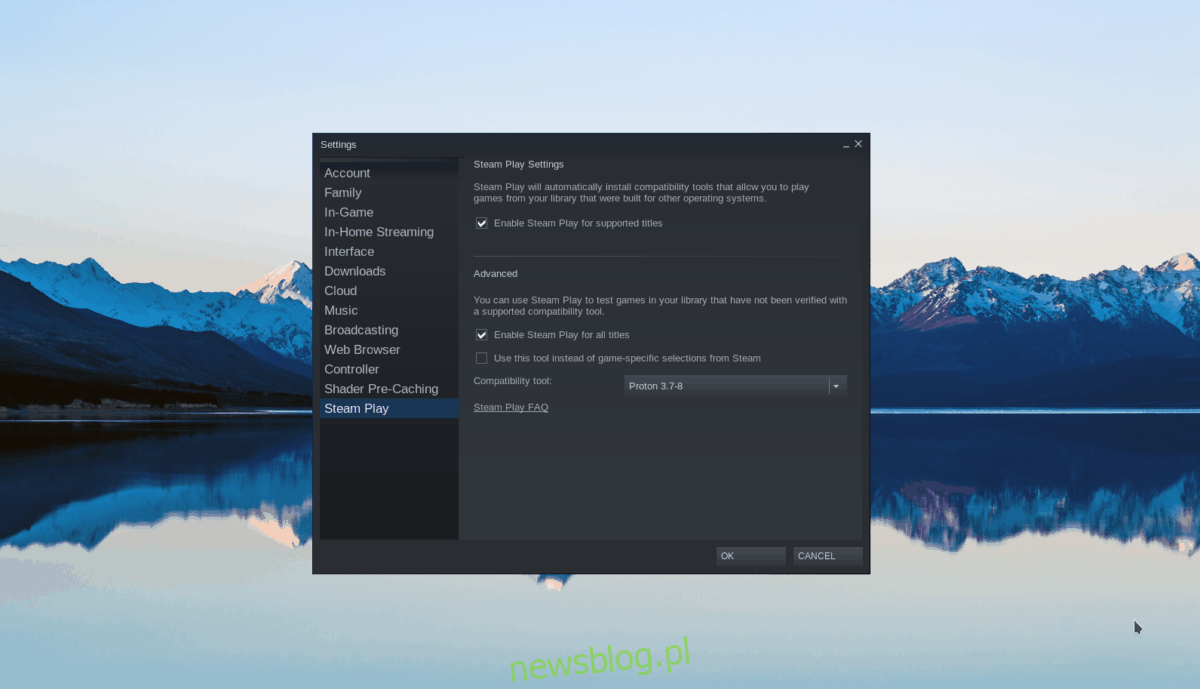
Bươc 2: Tìm nút “CỬA HÀNG” trong Steam và nhấp vào nút đó để truy cập Cửa hàng Steam, tìm hộp tìm kiếm và nhấp vào “Tìm kiếm”. Nhập “The Forest” và nhấn Enter trên bàn phím để bắt đầu tìm kiếm.
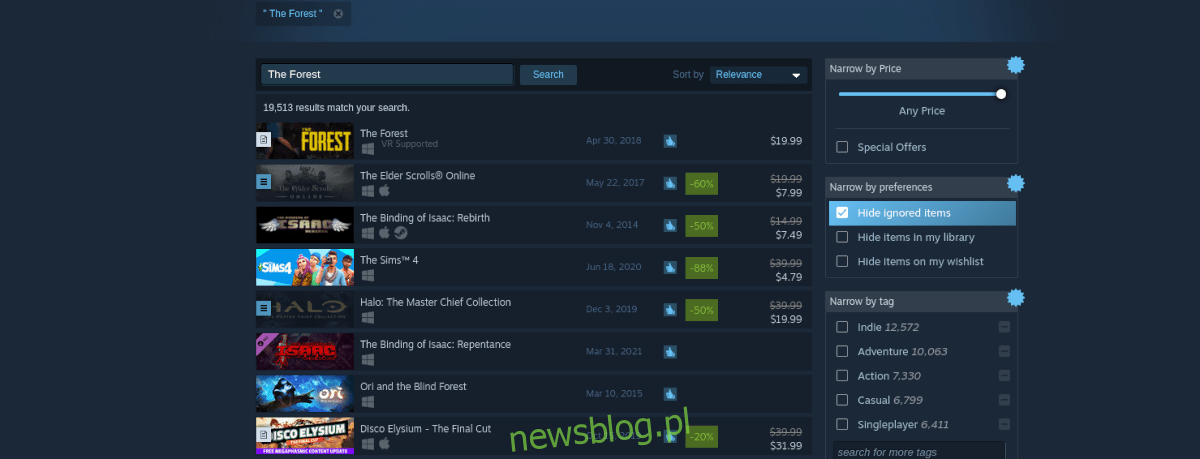
Trong kết quả tìm kiếm, chọn “The Forest” để đến trang cửa hàng của trò chơi. Tìm nút “Thêm vào giỏ hàng” màu xanh lục để mua trò chơi và thêm nó vào tài khoản của bạn trên trang Cửa hàng.
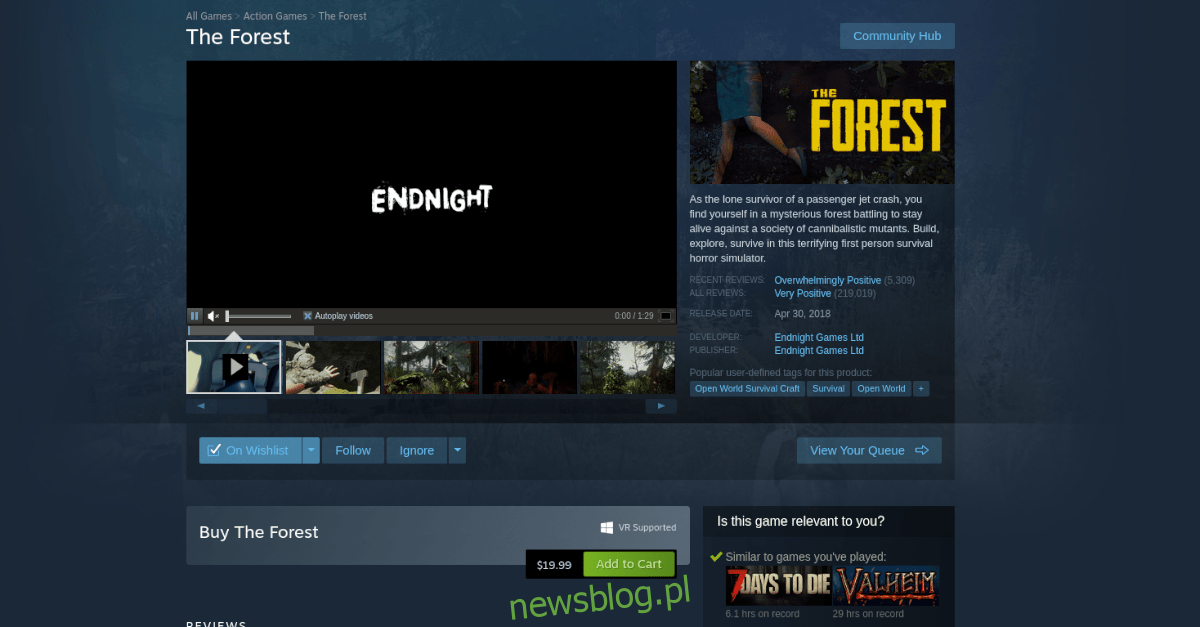
Bươc 3: Sau khi mua trò chơi, hãy tìm “THƯ VIỆN” và nhấp vào nó để chuyển đến Thư viện Steam của bạn. Khi đã ở trong thư viện Steam của bạn, hãy chọn “The Forest” rồi nhấp vào nút “CÀI ĐẶT” màu xanh lam để tải xuống và cài đặt trò chơi trên máy tính của bạn.
Bươc 4: Truy cập trang Eggroll tuyệt vời của ProtonDB. Ở đó, làm theo các hướng dẫn cài đặt. Có rất nhiều việc phải làm, bao gồm cài đặt Wine, Winetricks, v.v. Mọi thứ đều được đề cập trên trang này.
Bươc 5: Sau khi thiết lập Glorious Eggroll trên Steam, nhấp chuột phải vào “The Forest”. Sau đó tìm nút “Properties” và chọn nó.
Trong cửa sổ thuộc tính, tìm “TƯƠNG THÍCH” và nhấp vào nó. Sau đó thiết lập để trò chơi sử dụng Proton Glorious Eggroll (AKA Proton GE.)
Bươc 6: Chọn nút “PLAY” màu xanh để bắt đầu trò chơi. Khi bạn khởi chạy trò chơi, Steam sẽ cố gắng định cấu hình trò chơi để chạy trên Linux. Hãy kiên nhẫn và để thiết lập xảy ra. Sau khi hoàn thành, bạn sẽ có thể chơi!

Xử lý sự cố
The Forest hoạt động khá tốt trên Linux. Tuy nhiên, nếu bạn gặp sự cố khi chơi, bạn sẽ muốn khắc phục sự cố. Để làm như vậy, hãy xem trang Forest ProtonDB.
